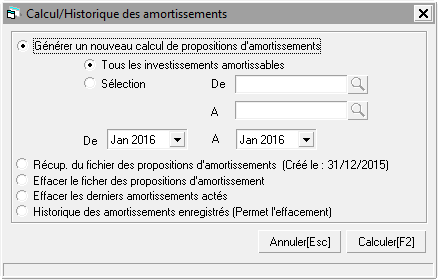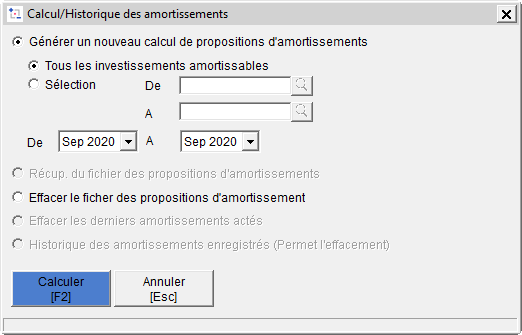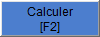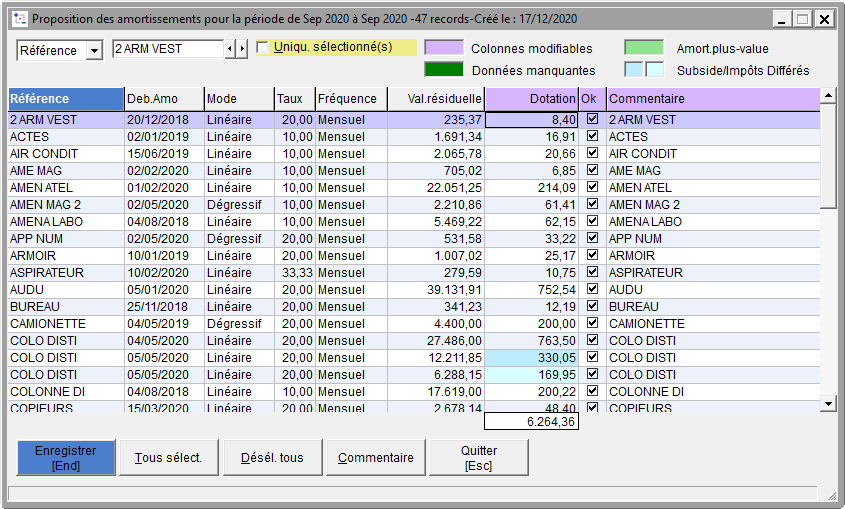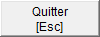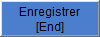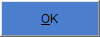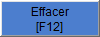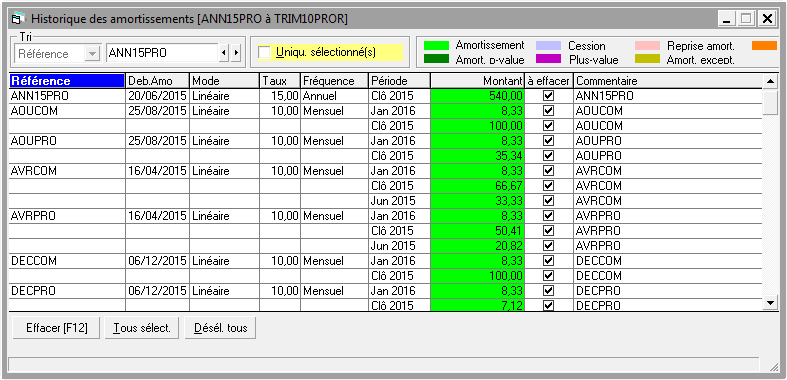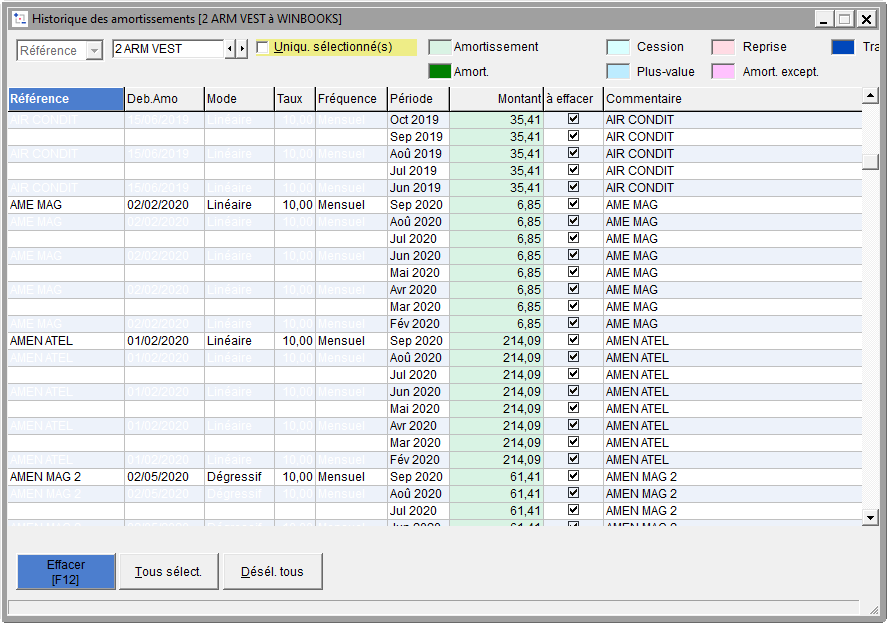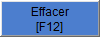Page History
...
- Sélectionnez le menu IMMOBILISÉS du menu principal WinBooks.
- Sélectionnez l'option CALCUL/EFFACEMENT AMORTISSEMENTS. du menu.
- Sélectionnez Tous les investissements amortissables ou un intervalle de références de biens d'investissement.
- Sélectionnez les périodes de début et de fin à prendre en considération en tenant compte de la fréquence de calcul sélectionnée dans les fiches signalétiques. Si vous avez choisi une fréquence annuelle, veillez à sélectionner les périodes de limite de l'exercice pour générer les OD d'amortissement.
- Cliquez sur pour créer le fichier temporaire des OD d'amortissement.
- WinBooks présente à ce stade une proposition pour le calcul des OD d'amortissement.
- Vous y retrouvez par ligne d'amortissement, la référence, la date début d'amortissement, le mode, le taux, la fréquence, la valeur résiduelle, le montant de l'amortissement, le code sélection et le commentaire rempli en fonction du paramétrage des immobilisés.
- Vous pouvez, si nécessaire, introduire ou modifier un Commentaire et/ou modifier la zone Montant et/ou sélectionner ou désélectionner des amortissements. En effet, les colonnes dont l'en-tête est de couleur mauve sont modifiables.
- Les amortissements des plus-values sont affichés en vert et les amortissements sur les subsides et impôts différés en bleu.
- Cliquez sur pour maintenir le fichier temporaire mais sans intégrer cette proposition à la comptabilité. La prochaine fois que vous demanderez le CALCUL/EFFACEMENT AMORTISSEMENTS, WinBooks présentera directement cette même proposition.
Cliquez sur pour intégrer les données de cette proposition à la comptabilité et confirmez ce choix.
Info La numérotation des pièces est propre à chaque période. Chaque numéro d'opération diverse d'amortissement est composée du millésime suivi du numéro de la période et de son numéro d'ordre.
Par exemple 20160101 20200901 : Première opération diverse de la première neuvième période de l'exercice 20162020.Note Lorsque vous lancez le calcul des amortissements de la dernière période de l'exercice (ou de l'exercice complet), WinBooks vous propose de générer cette opération diverse dans la période de clôture. Ceci, pour les comptables, qui ne désirent pas que ces opérations diverses d'amortissements influencent les résultats de la dernière période de l'exercice mais uniquement la péridoe période de clôture.
Dans le cas contraire, l'opération diverse est générée dans la dernière période de l'exercice.
...
Cochez la case Effacer le fichier de proposition d'amortissement et cliquez sur pour récupérer la dernière proposition. Confirmer la suppression.
...
Cette option affiche la liste des derniers amortissements générés et enregistrés en comptabilité. Par défaut, tous les biens d'investissement sont sélectionnés. Vous sélectionnez et désélectionnez un amortissement en cochant la case située dans la colonne à effacer.
En cliquant ensuite sur WinBooks lance la procédure d'effacement des écritures d'amortissement sélectionnés tant en comptabilité que dans la gestion des immobilisés.
Si vous souhaitez effacer dans leur intégralité plusieurs générations d'écritures d'amortissement, recommencez cette procédure autant de fois que nécessaire. WinBooks l'acceptera tant que vous ne remontez pas jusqu'à une période clôturée.
...
Cette procédure permet de consulter et d'effacer l'historique des amortissements pour un ou plusieurs biens d'investissement précis.
Le programme vous demande préalablement de définir un intervalle de références de biens d'investissement.
Sur base de cette sélection préalable, WinBooks affiche un tableau récapitulatif qui reprend pour chaque bien l'historique des écritures générées par la gestion des immobilisés.
Par défaut toutes les écritures sont sélectionnées pour effacement.
Vous sélectionnez et désélectionnez une écriture en cochant la case située dans la colonne à effacer.
Il est bien entendu interdit d'effacer des écritures d'une période si les écritures des périodes postérieures n'ont pas été également sélectionnées pour effacement.
En cliquant ensuite sur WinBooks lance la procédure d'effacement des écritures d'amortissement sélectionnés tant en comptabilité que dans la gestion des immobilisés.
...